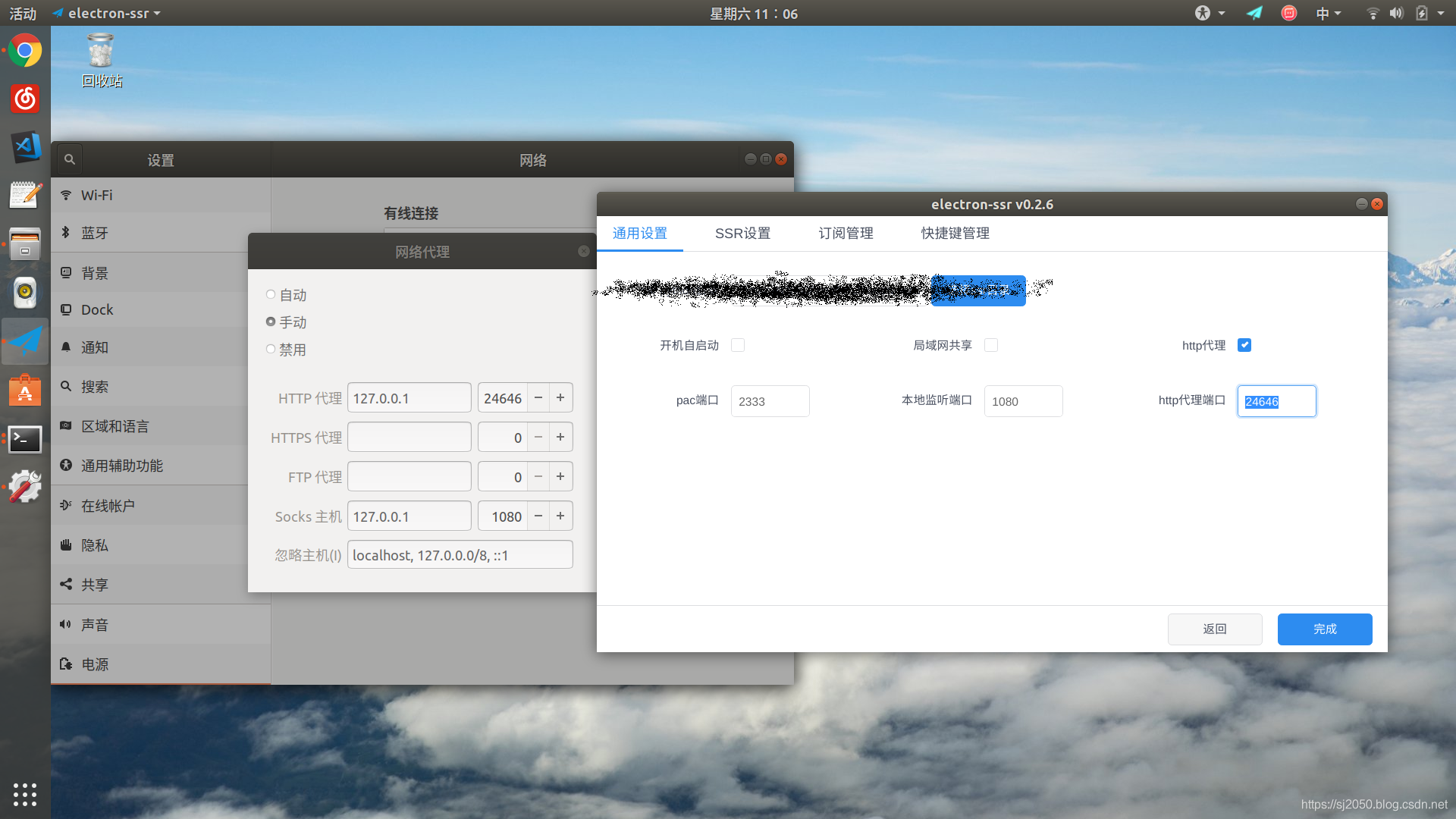win10+ubuntu18.04lts双系统安装葵花宝典(解疑篇)
本文将对win10+ubuntu18.04lts双系统安装过程中的一些操作的目的和可能遇到的问题进行解释。
文章目录
如何正确分区
在安装篇中,我们采用了ssd+机械硬盘的分区模式,并将不同的目录分别挂载到不同类型的硬盘下,这样做有什么道理吗?答案当然是肯定的。ssd读写速度很快,但使用寿命受限(土豪随意),由于ssd在读取操作时并不影响其寿命,而写入操作会计入其寿命周期,与之相反的是,机械硬盘使用寿命相对较长,但读写较慢,所以我们应尽量让一些系统配置文件,经常读取的文件放在ssd上,这样既可以加快系统的运行速度,同时也尽量减小对ssd的损坏。而在linux上/opt、/tmp、/var、/home等目录由于里面的内容经常变动(如下载软件,文档,更新日志等),存在经常的读写操作,所以我们将其放在机械硬盘上。这样的分区充分平衡了ssd和机械硬盘各自的优劣势。
创建双系统后直接进入了windows怎么办
正常情况下,我们安装的ubuntu会优先启动,我们可以在开机启动界面选择我们想要进入的系统,但有时候,我们的电脑则会直接进入windows,这种情况下,我们就需要用到安装篇中提到的easyuefi工具了,在windows中启动该软件,我们便能调整开机顺序了,我们可以将ubuntu的启动顺序提到前面:
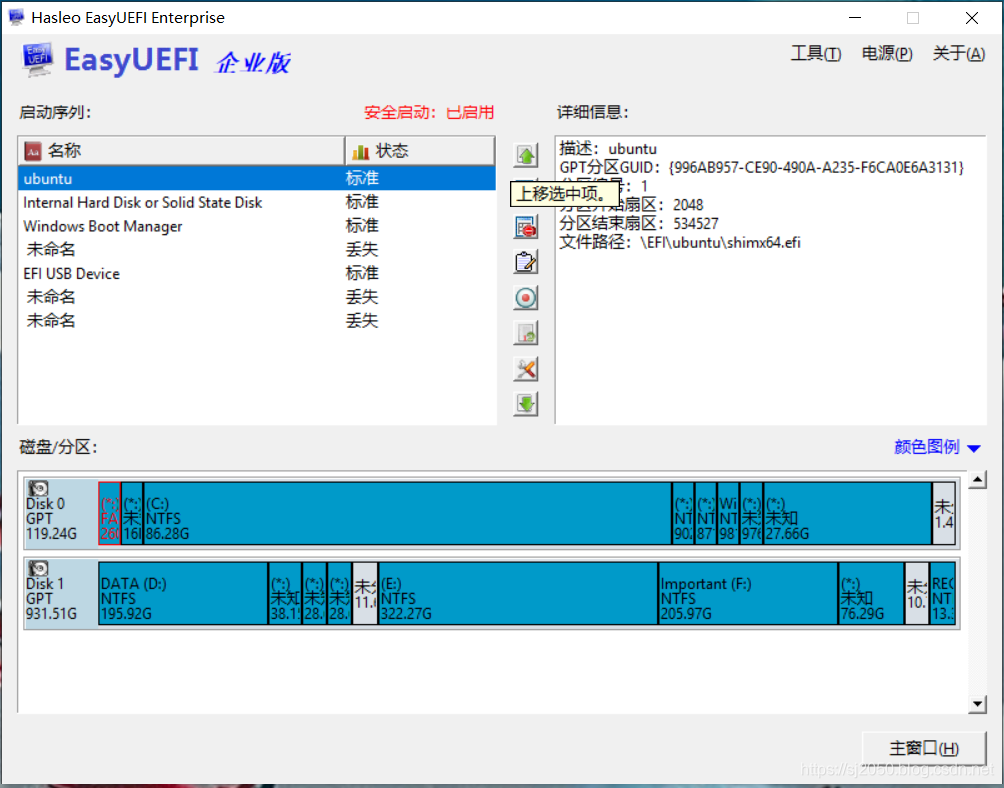
修改ubuntu开机界面
在默认情况下,我们开机会看到:
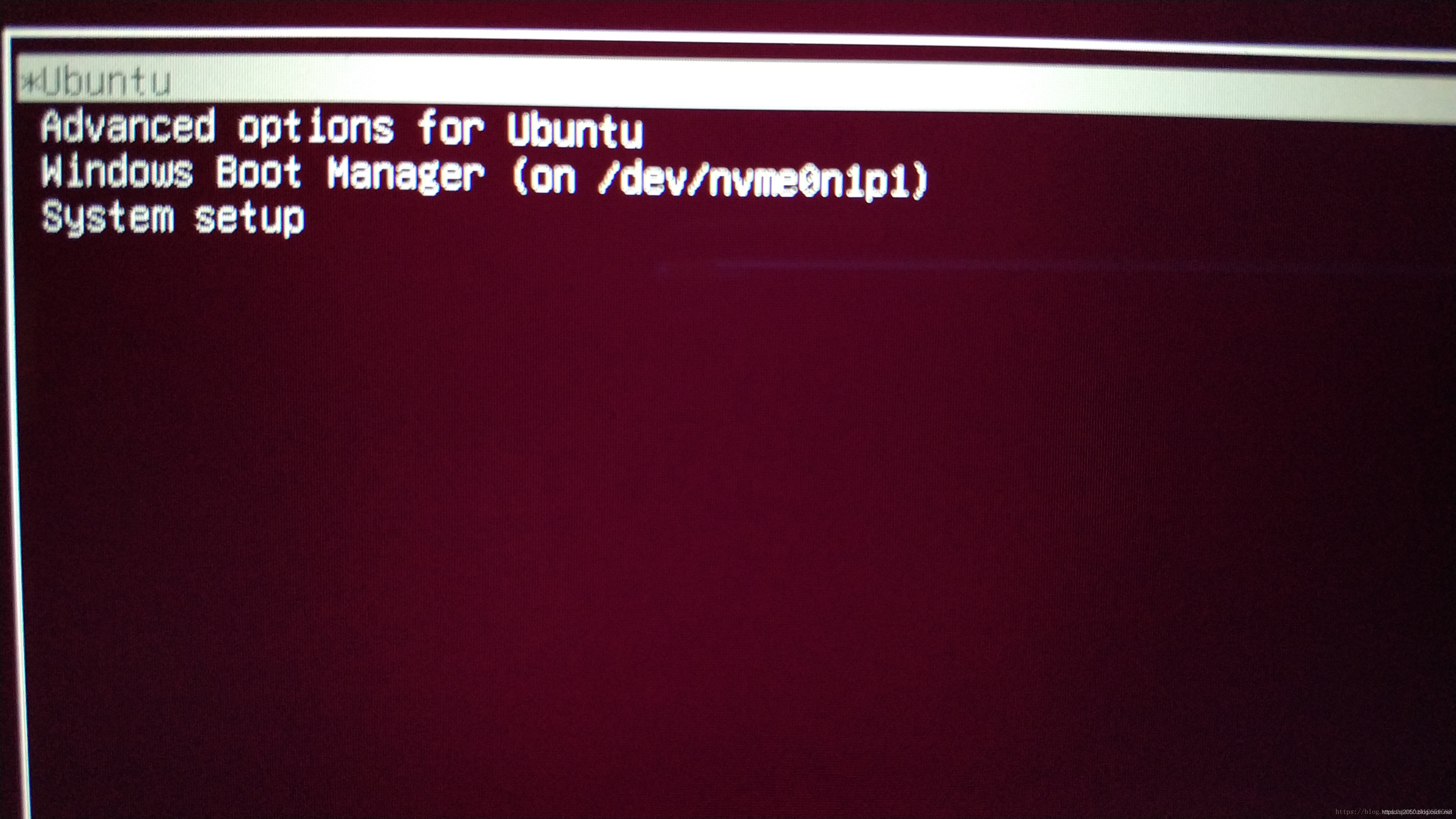
是不是感觉不直观,其实我们可以修改开机启动界面的文字:
sudo gedit /boot/grub/grub.cfg
打开ubuntu的开机引导文件,我们可以找到menuentry的字样,我们可以修改后面引号中的文字,修改后保存,重启后,开机界面的文字便变成我们自定义的文字。
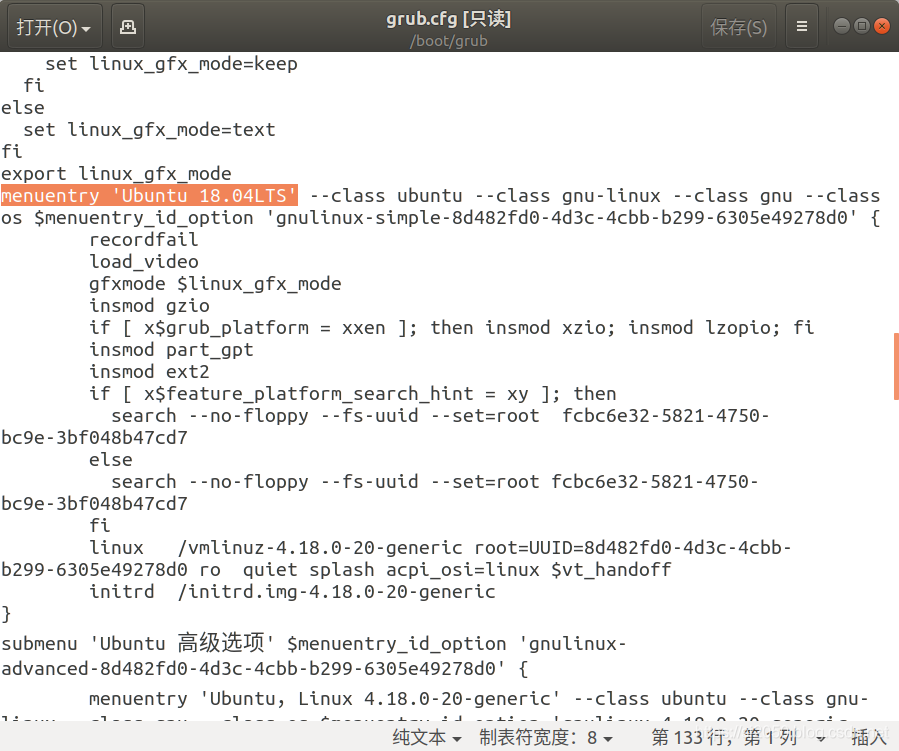
修改后的开机界面:
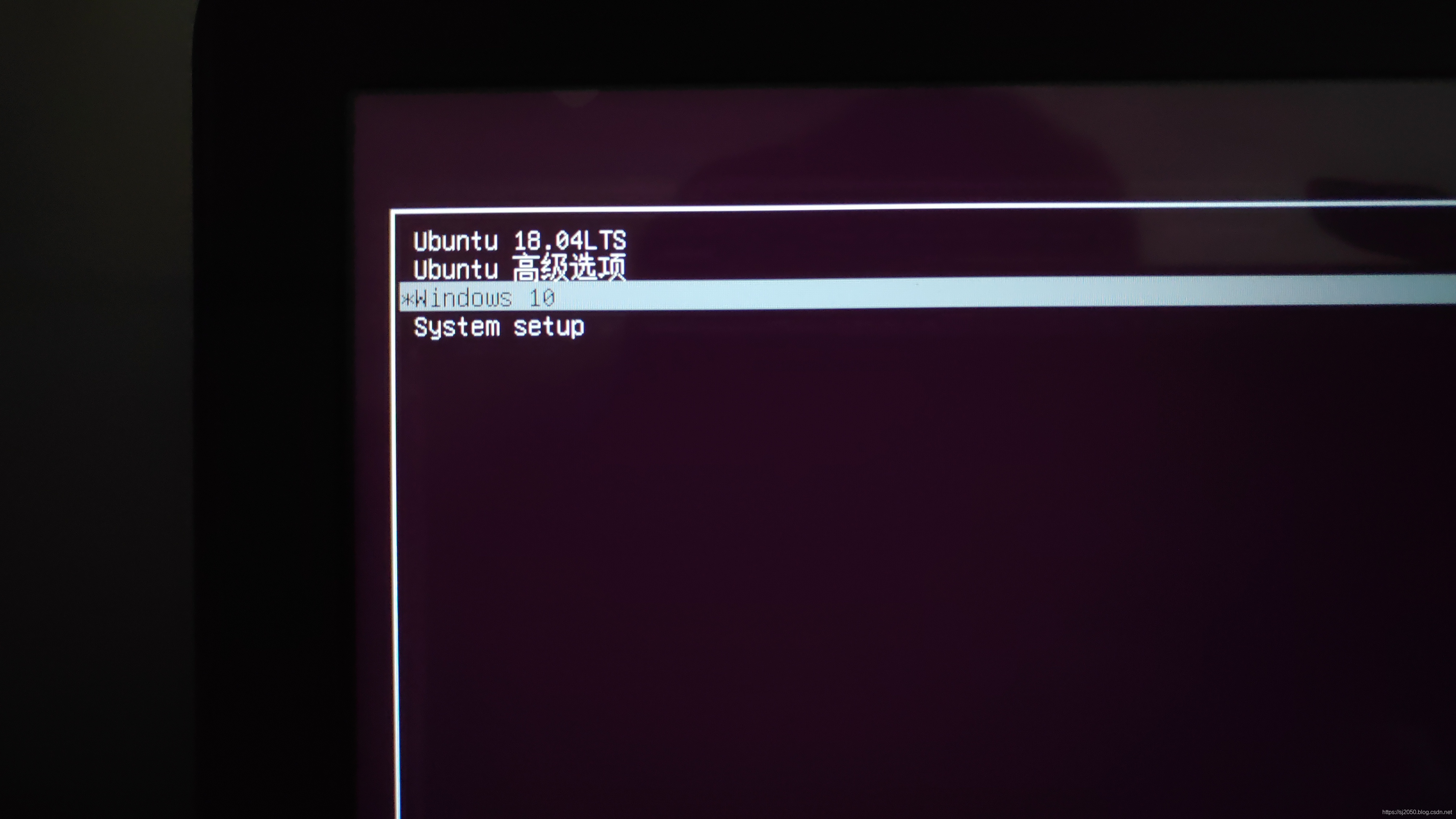
ubuntu的开机界面有许多无关选项
我们同样是输入以下命令:
sudo gedit /boot/grub/grub.cfg
然后我们找到多余的menuentry,删掉他们,保存后重启,这些无关选项就消失了!参考->https://www.cnblogs.com/wanghuixi/p/7837915.html
删除之前请做好备份操作,如果既删了又无备份,还好还有一个后悔药(linux上反悔的措施还真是多):
grub-mkconfig -o /boot/grub/grub.cfg
误删windows开机启动文件
有些同学操之过急,可能把windows的开机启动文件删了,开机出现如下错误:
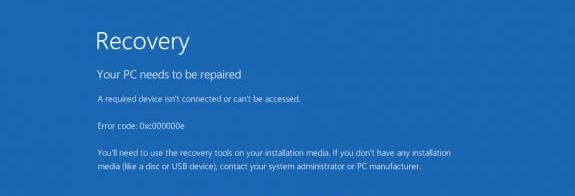
不要着急重装,就一个启动文件而已,我们重创一个即可,参考链接:https://blog.csdn.net/xiangyong58/article/details/86598554 。
有的电脑可能连U盘都无需准备,在BIOS中内置了系统恢复,同样从BIOS进入后找到命令行工具,接下来的命令就是上面博文中提到的。

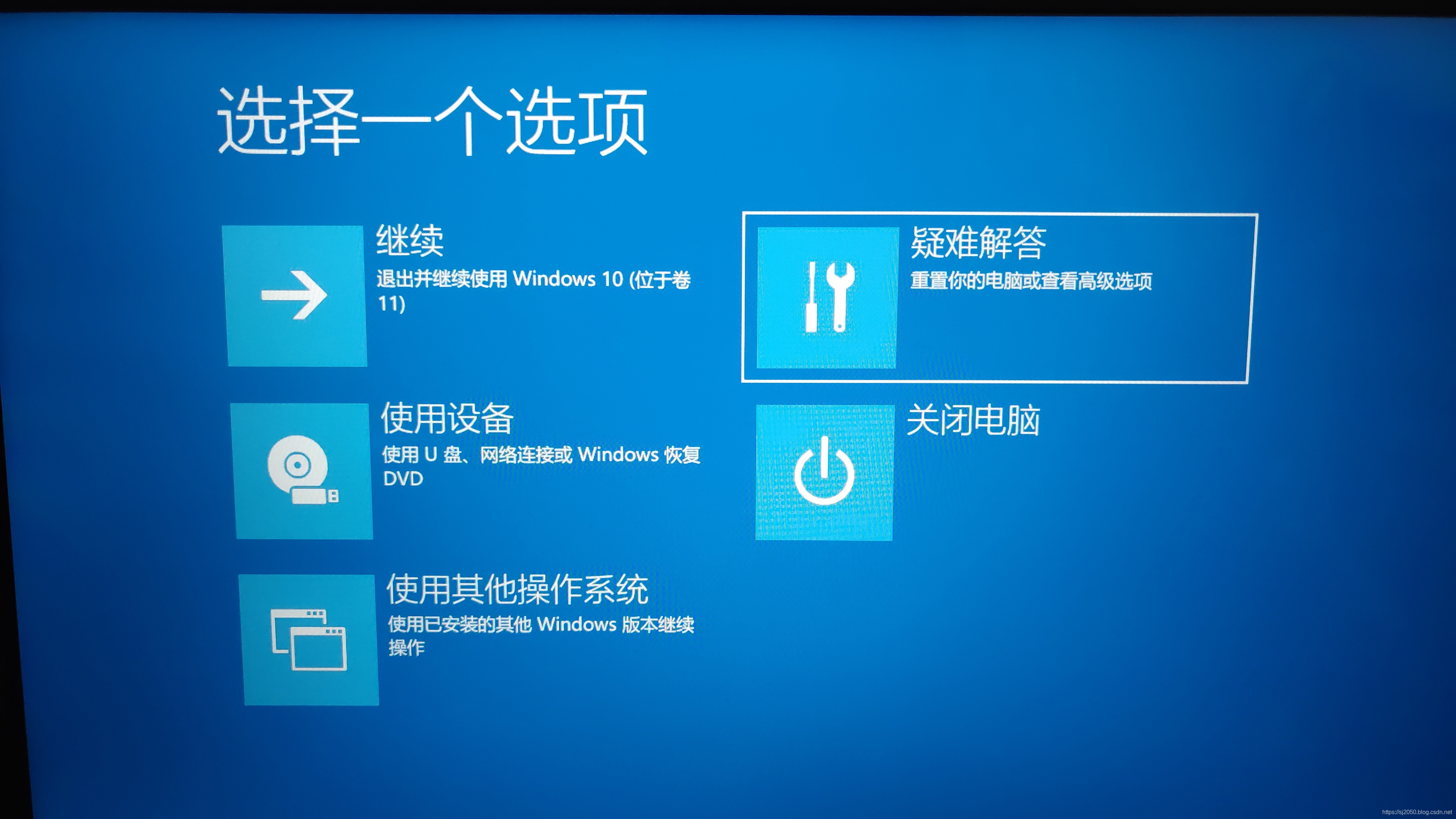

双系统下ubuntu无声音
网上已经给出了很多解决方案:
- 调整pavucontrol这个软件
- 在命令行中输入alsamixer,将关闭的设备开启,左右方向键先选择,然后按m键表示开关,上下键表示调整大小(00代表开启,MM代表关闭),调好后输入sudo alsactl store 0 保存。
- 重装声卡驱动,然后重启:
#卸载
sudo apt-get --purge remove linux-sound-base alsa-base alsa-utils
#安装
sudo apt-get install linux-sound-base alsa-base alsa-utils
- 这里还有一种网上基本没提到的方法,适合大多数使用intel声卡的电脑(亲测有效):
sudo gedit /etc/modprobe.d/alsa-base.conf
# 在文件最末尾添加options snd-hda-intel model=generic,保存
#再重装声卡驱动
#卸载
sudo apt-get --purge remove linux-sound-base alsa-base alsa-utils
#安装
sudo apt-get install linux-sound-base alsa-base alsa-utils
reboot
- 当然还要注意,有时候是因为在windows中把声音禁了导致的。
网络代理问题
存在某些原因,你可能需要那个啥,然后你发现即使全局代理了,依然访问不了谷哥哥,别急,很可能是你在设置中的网络代理关了,我们打开设置-网络,在代理中找到手动,然后在HTTP中监听127.0.0.1,端口和你开的服务的端口选择一致,修改好后,你会发现自己便能遨游世界了。在关掉服务后,一般一个网络代理会自动关闭,但有时候没关闭,你发现上不了网,那么请赶快检查一下网络代理是否关闭!